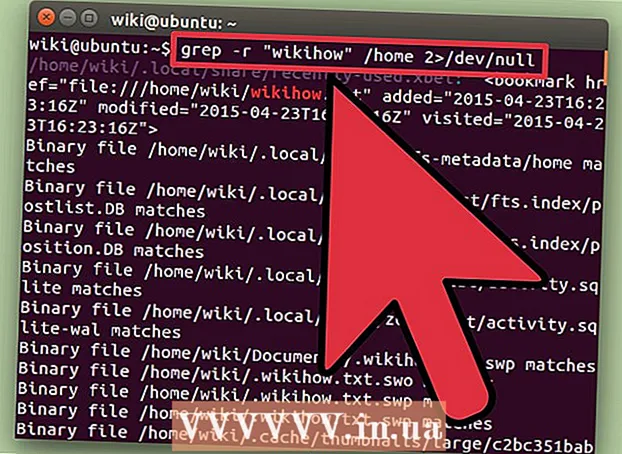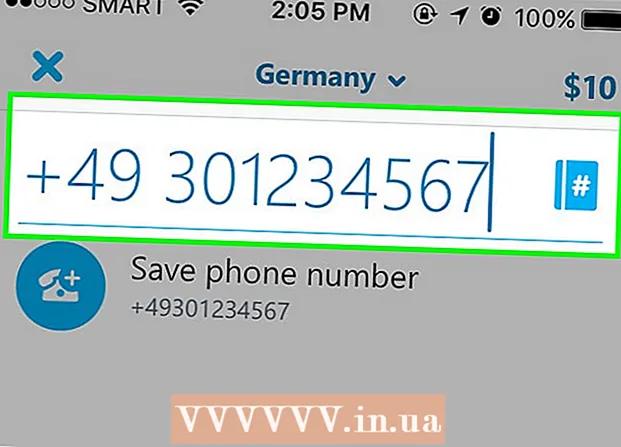Auteur:
Frank Hunt
Denlaod Vun Der Kreatioun:
16 Mäerz 2021
Update Datum:
1 Juli 2024

Inhalt
- Ze trëppelen
- Method 1 vun 4: Dréckt de Kontrolltast
- Method 2 vu 4: Sekundär zwee Fanger klickt op de Trackpad
- Method 3 vun 4: Klickt am ënneschten Eck
- Methode 4 vu 4: Mat enger externer Maus
- Tipps
Op den éischte Bléck gesäit et aus wéi wann Dir de richtege Maustast net op engem Mac benotze kënnt. Wéi kënnt Dir op de richtege Maustast klickt wann et nëmmen e Knäppchen ass? Glécklecherweis kënnt Dir och de Sekundärmenu op engem Mac benotzen, et funktionnéiert just liicht anescht wéi mat Windows. Bleift produktiv op Ärem Mac andeems Dir d'Schrëtt an dësem Artikel befollegt.
Ze trëppelen
Method 1 vun 4: Dréckt de Kontrolltast
 Dréckt de Kontrolltast (Ctrl). Halt de Schlëssel gedréckt a klickt mat der Maus.
Dréckt de Kontrolltast (Ctrl). Halt de Schlëssel gedréckt a klickt mat der Maus. - Dëst ass genau d'selwecht wéi déi riets Maustast op enger Maus mat zwee Knäppercher.
- Da kënnt Dir de Kontrollschlëssel entloossen.
- Dës Method funktionnéiert mat enger Maus mat engem Knäppchen, mam Trackpad vun engem MacBook, oder mam agebaute Knäppchen vum separaten Apple Trackpad.
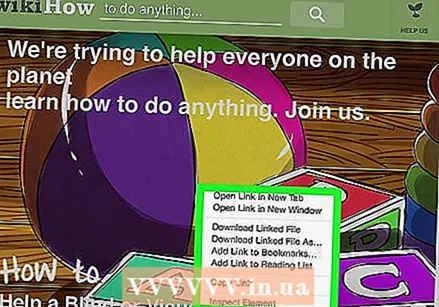 Wielt de gewënschte Menü Punkt. Kontrollklickt weist de passende Kontextmenü un.
Wielt de gewënschte Menü Punkt. Kontrollklickt weist de passende Kontextmenü un. - D'Beispill hei ënnendrënner ass e kontextuellen Menu am Firefox Browser.
Method 2 vu 4: Sekundär zwee Fanger klickt op de Trackpad
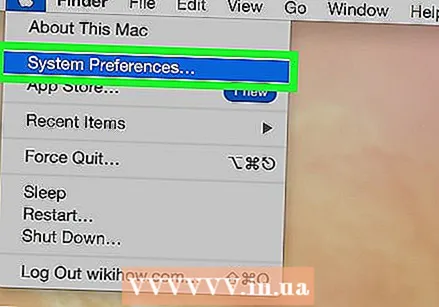 Maacht zwee Fanger klickt.
Maacht zwee Fanger klickt.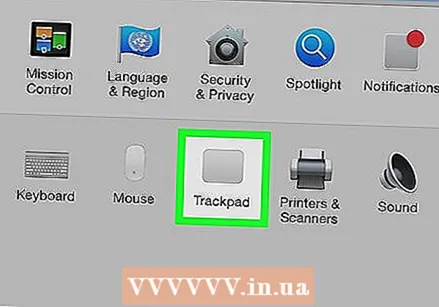 Öffnen de Trackpad Virléiften. Am Apple Menü klickt op System Preferencesda klickt Trackpad.
Öffnen de Trackpad Virléiften. Am Apple Menü klickt op System Preferencesda klickt Trackpad. 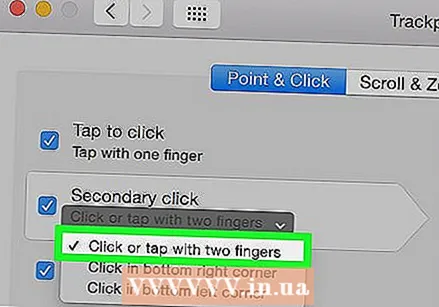 Klickt op den Tab Weist a klickt. Wielt Sekondär klickt wielt dann Klickt mat zwee Fangeren, Dir kënnt da mat zwee Fanger op de Secondaire Klick klickt. Dir gesitt e kuerze Video Beispill vu genau wéi Dir klickt.
Klickt op den Tab Weist a klickt. Wielt Sekondär klickt wielt dann Klickt mat zwee Fangeren, Dir kënnt da mat zwee Fanger op de Secondaire Klick klickt. Dir gesitt e kuerze Video Beispill vu genau wéi Dir klickt. 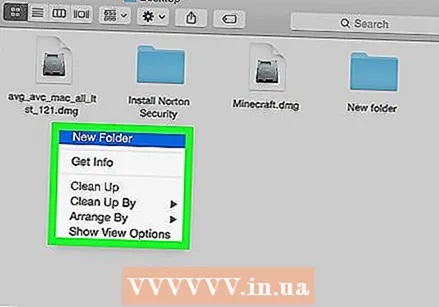 Maacht en Test. Géi op Finder a leet zwee Fangeren um Trackpad. Elo soll e Kontextmenü erschéngen.
Maacht en Test. Géi op Finder a leet zwee Fangeren um Trackpad. Elo soll e Kontextmenü erschéngen. 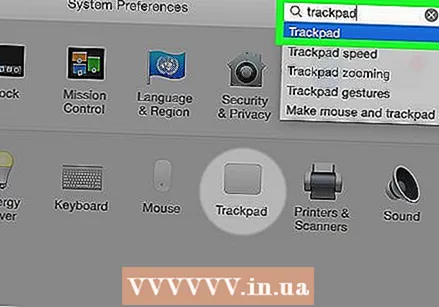 Dës Method funktionnéiert mat all Trackpads.
Dës Method funktionnéiert mat all Trackpads.
Method 3 vun 4: Klickt am ënneschten Eck
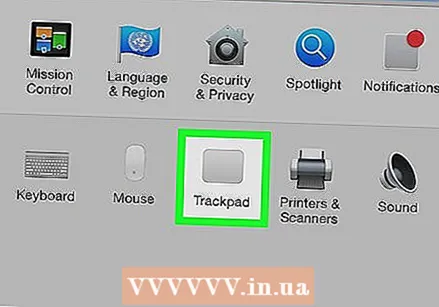 Öffnen de Trackpad Virléiften wéi uewen beschriwwen. Am Apple Menu klickt System Preferencesda klickt Trackpad.
Öffnen de Trackpad Virléiften wéi uewen beschriwwen. Am Apple Menu klickt System Preferencesda klickt Trackpad. 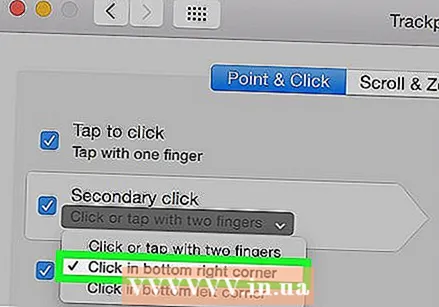 Klickt op den Tab Weist a klickt. Wielt et aus Sekondär klickt wielt dann Klickt an der ënneschter rietser Eck (Dir kënnt och Links wielen). Dir gesitt e kuerze Video Beispill vu genau wéi Dir klickt.
Klickt op den Tab Weist a klickt. Wielt et aus Sekondär klickt wielt dann Klickt an der ënneschter rietser Eck (Dir kënnt och Links wielen). Dir gesitt e kuerze Video Beispill vu genau wéi Dir klickt. 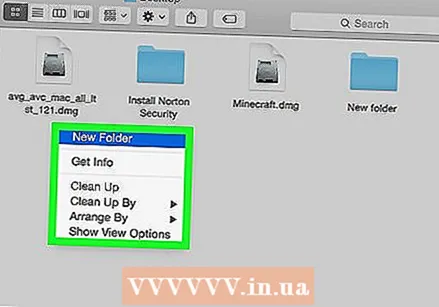 Maacht en Test. Géi op Finder a leet e Fanger um rietsen ënnen um Trackpad. Elo soll e Kontextmenü erschéngen.
Maacht en Test. Géi op Finder a leet e Fanger um rietsen ënnen um Trackpad. Elo soll e Kontextmenü erschéngen.  Dës Method funktionnéiert mam Apple Trackpad.
Dës Method funktionnéiert mam Apple Trackpad.
Methode 4 vu 4: Mat enger externer Maus
 Kaaft eng getrennte Maus. Apple huet seng eege Maus, d '"Magic Mouse" (a säi Virgänger "Mighty Mouse"), déi op den éischte Bléck keng Knäppercher schéngt. allerdéngs kënnt Dir d'Maus sou astellen, datt klickt op déi lénks a riets Säit verschidde Funktiounen hunn. Wann Dir keng Maus vun Apple wëllt kafen, kënnt Dir all aner Maus mat zwee Knäppercher benotzen.
Kaaft eng getrennte Maus. Apple huet seng eege Maus, d '"Magic Mouse" (a säi Virgänger "Mighty Mouse"), déi op den éischte Bléck keng Knäppercher schéngt. allerdéngs kënnt Dir d'Maus sou astellen, datt klickt op déi lénks a riets Säit verschidde Funktiounen hunn. Wann Dir keng Maus vun Apple wëllt kafen, kënnt Dir all aner Maus mat zwee Knäppercher benotzen.  Verbannt Är Maus. Stiech den USB Stecker vun der Maus an e gratis USB Hafen op Ärem Computer. D'Maus soll direkt funktionnéieren. Wann net, ass et besser d'Handbuch fir Är spezifesch Maus ze liesen.
Verbannt Är Maus. Stiech den USB Stecker vun der Maus an e gratis USB Hafen op Ärem Computer. D'Maus soll direkt funktionnéieren. Wann net, ass et besser d'Handbuch fir Är spezifesch Maus ze liesen. 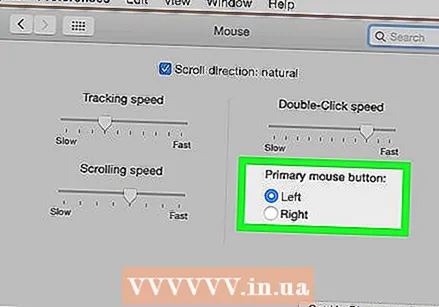 Aktivéiert riets klickt. Eng Apple Maus muss fir d'éischt richteg opgestallt sinn fir sekundär Klicks kënnen ze benotzen.
Aktivéiert riets klickt. Eng Apple Maus muss fir d'éischt richteg opgestallt sinn fir sekundär Klicks kënnen ze benotzen. - Opmaachen System Preferences, wielt Keyboard a Maus.
- Klickt op den Tab Maus, hei kënnt Dir dee Klick op der linker Säit vun der Primär Knäppchen ass a klickt op der rietser Säit den Sekondär Knäppchen. Oder ëmgedréint, wat Dir wëllt.
Tipps
- D'Kontrollschlësselmethod funktionnéiert op OS X a Mac OS 9.